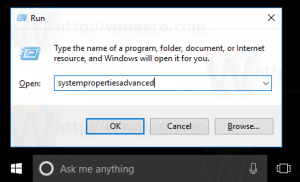Chrome dostáva možnosť zakázať zoznam na čítanie
Zoznam na čítanie je relatívne nová funkcia v prehliadači Google Chrome, ktorá rozširuje funkčnosť záložiek. Obsahuje dve časti, Prečítané a Neprečítané. To vám umožní sledovať, čo ste skontrolovali zo svojich záložiek a čo ste zabudli prečítať.
Reklama
Zoznam na čítanie v prehliadači Google Chrome stále prebieha. Momentálne je k dispozícii ako tlačidlo na lište so záložkami, ktoré otvára rozbaľovaciu ponuku s odkazmi.

Google však pre zoznam na čítanie pripravuje alternatívne používateľské rozhranie. Vnútorne je to tak s názvom Bočný panel. Keď je povolená, pridá panel napravo od okna prehliadača, ktorý obsahuje zoznam na čítanie, záložky a obsahuje vyhľadávacie pole pre rýchlejšiu navigáciu.
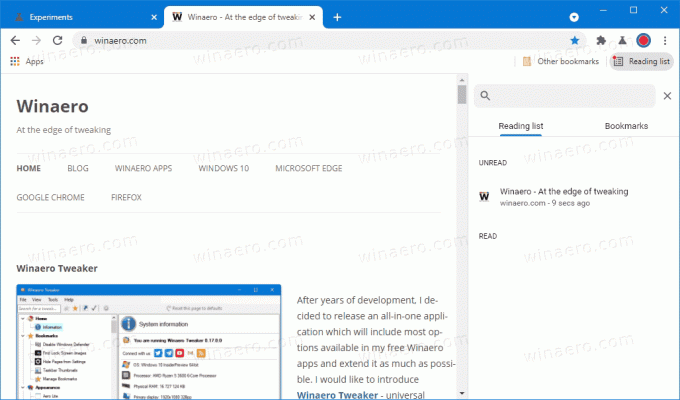
Aj keď sú tieto zmeny užitočné, so zoznamom na čítanie je jeden problém. V používateľskom rozhraní alebo nastaveniach neexistuje jediná možnosť, ako túto funkciu deaktivovať pre tých, ktorí ju nepotrebujú. V skutočnosti na to existuje príznak, ale je to skrytá možnosť, ktorú používateľ nemôže rýchlo nájsť. Pozri:
Ako povoliť alebo zakázať zoznam na čítanie v prehliadači Google Chrome.Na vyriešenie tejto nepríjemnosti Google pracuje na jednoducho použiteľnej možnosti prepínania pre zoznam na čítanie. Kontextová ponuka panela s nástrojmi bude obsahovať položku začiarknutia na zobrazenie alebo skrytie tlačidla Zoznam na čítanie z panela s nástrojmi, podobne ako to má Chrome pre tlačidlo „Aplikácie“.
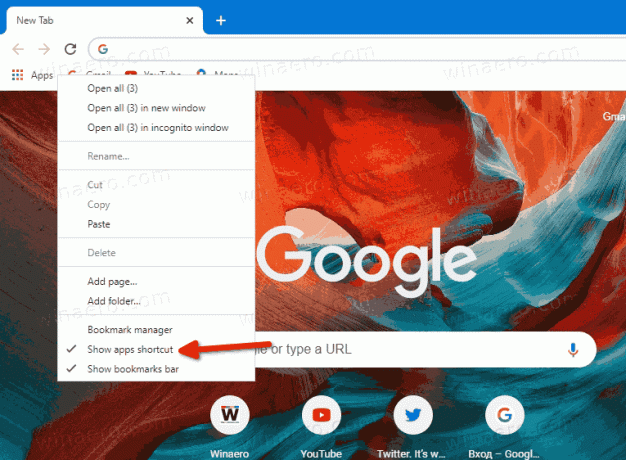
Existuje a náplasť na to s nasledujúcim popisom.
Čítať neskôr: pridajte možnosť kontextovej ponuky panela so záložkami na skrytie tlačidla zoznamu na čítanie.
Do spodnej časti kontextovej ponuky panela so záložkami pridajte možnosť začiarknutia ponuky „zobraziť zoznam na čítanie“. Nech sa to správa podobne ako možnosť „zobraziť skratku aplikácií“.
Implementácia a pridanie tejto možnosti do stabilnej verzie prehliadača Chrome by spoločnosti Google nemalo trvať dlho. Prehliadač má teraz štvortýždňový plán vydania, takže rýchlo dostáva aktualizácie a nové funkcie.